Slik unngår du automatisk å legge til snarveier på startskjermbildet for installerte apper i Android

Når du installerer en app i Google Play-butikken, legges en snarvei automatisk til startskjermbildet. Dette kan være nyttig, noe som gjør det enklere å finne appen når den er installert. Du kan imidlertid ikke ha nye snarveier lagt til startskjermbildet.
Hvis du ikke vil ha snarveier automatisk lagt til på startskjermbildet, kan du endre en innstilling i Play-butikken for å slå denne funksjonen av. For å gjøre det, trykk på Play Store-ikonet.
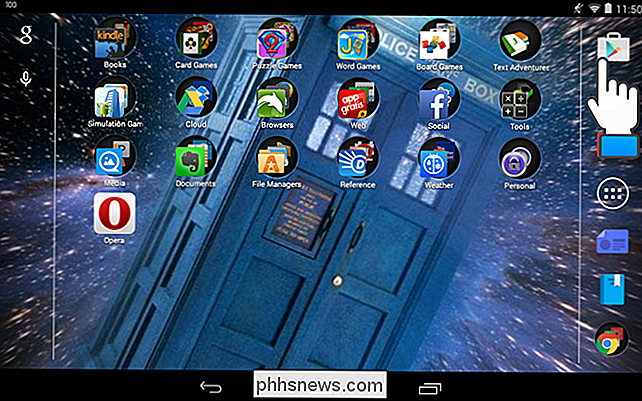
Trykk på menyknappen øverst til venstre på Play Store-skjermen.
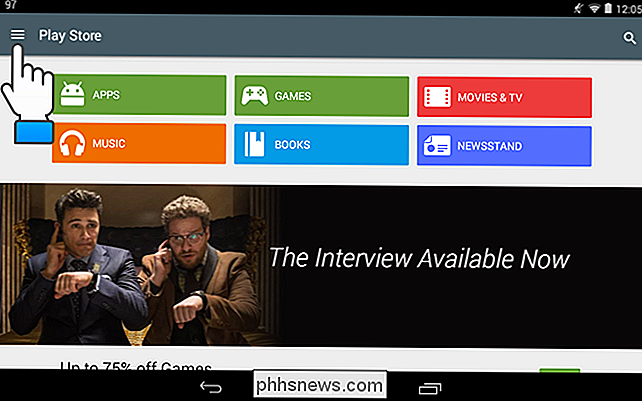
Trykk på "Innstillinger" i rullegardinmenyen.
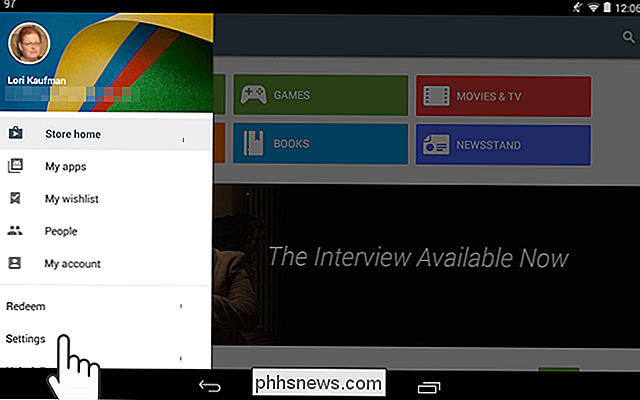
I "Generelt "Delen av" Innstillinger "-skjermbildet, velg" Legg til ikon til startskjerm ", så det er ingen merketrykk i boksen. Hvis du vil gå tilbake til Play-butikken for å installere apper, trykker du på "Back" -knappen en gang for å gå tilbake til Play Store-menyen og igjen for å lukke menyen. Eller bruk «Hjem» -knappen på enheten din for å gå tilbake til startskjermbildet.
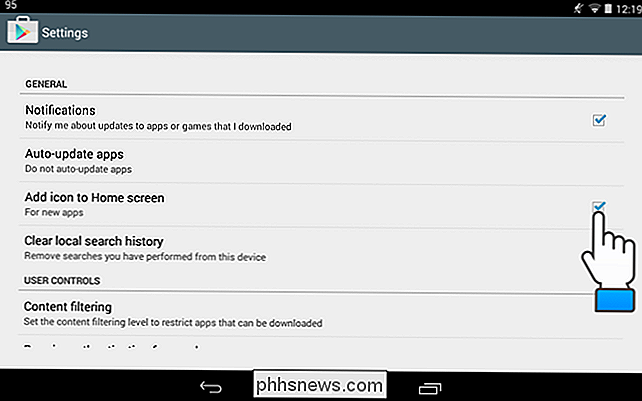
Nå, når du installerer en app, må du gå inn i App-skuffen for å åpne appen. Hvis du forandrer deg og vil at Play-butikken automatisk lager snarveier på startskjermbildet, slår du av for «Legg til ikon til startskjerm» på nytt.

Slik legger du til en Hotspot-snarvei på Android-startskjermbildet
Bærbare Wi-Fi-hotspots på Android-telefonen din er gode, fordi Wi-Fi vanligvis ikke er, men bytter det hotspotet på og av er en smerte. Her er det flere enkle måter å legge til en hotspot-widget på startskjermen. RELATED: Slik tetter du Android-telefonen din og deler dens Internett-tilkobling med andre enheter.

Slik legger du til en fil eller et bilde i e-post i iOS 9-postapp
Vedlegg i e-post i iOS har ikke alltid vært lett å jobbe med. Du kan legge ved bilder og videoer eller, for andre typer filer, håper at appen der filen ble opprettet, ga et alternativ for å dele filen via e-post. Nå er det i iOS 9 lettere å feste en hvilken som helst type fil til en epost i Mail-appen uten å stole på funksjoner i andre apper.



